介绍Hugo
基于GO语言编写的静态网站生成器,能够托管在Github Pages上,可以集成git discuss的评论系统,无需数据库,不需要写代码,就可以快速帮助你搭建一个属于自己的博客网站。
下载Hugo
- 方式一:从github下载release版
- 方式二:如果访问github速度太慢,可以在浏览器搜索Hugo下载
总之,下载的是这个压缩包:
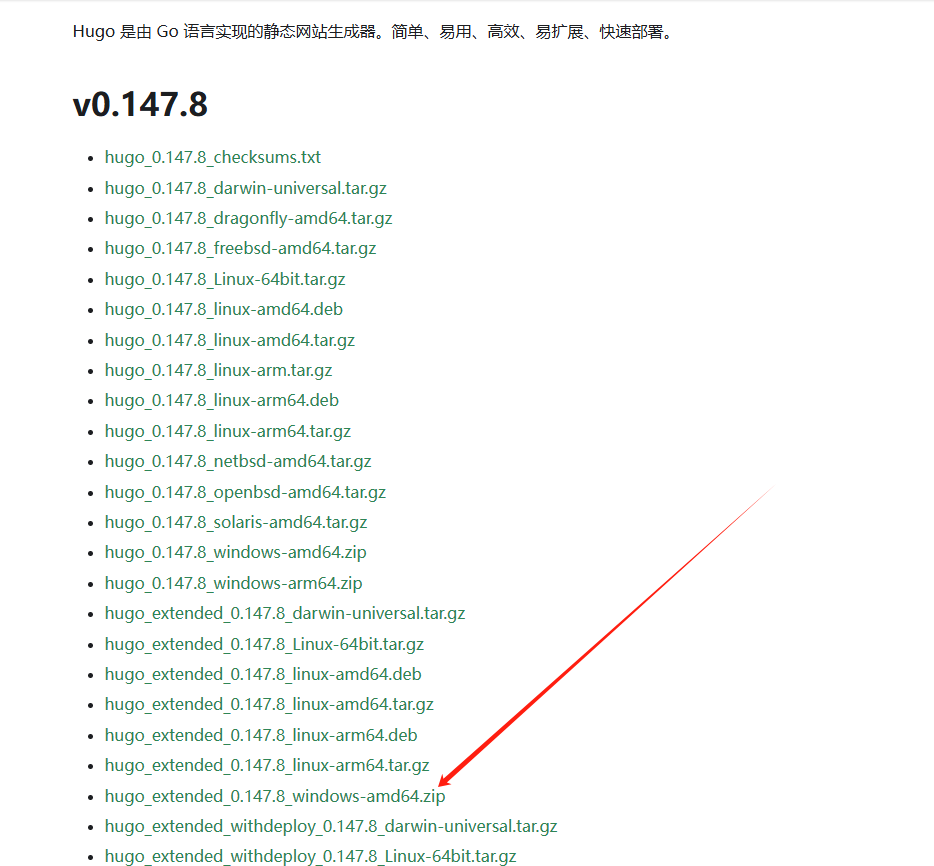
使用Hugo
创建站点
我们主要是在使用hugo.exe来进行一系列操作的,这里建议新开一个要写博客的目录,(由于我们没有把hugo.exe配置到环境变量中)接着把hugo.exe拷贝到那个目录。
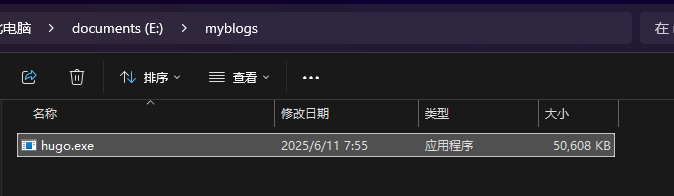
然后使用 hugo new site 命令创建一个博客站点,如下:
| |
命令执行成功后,会生成一个hugo-test的目录,那么一个本地博客站点就已经搭建好了。
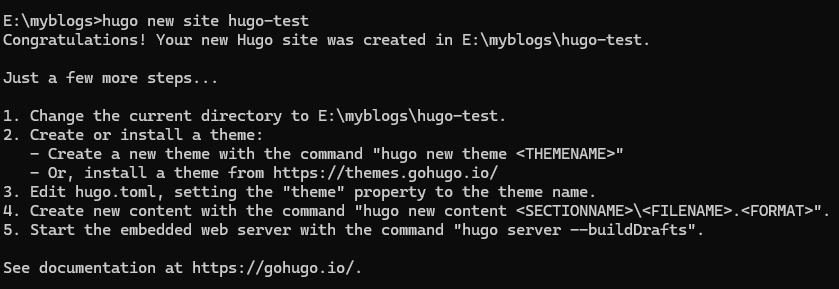
可以观察到目录里面的内容
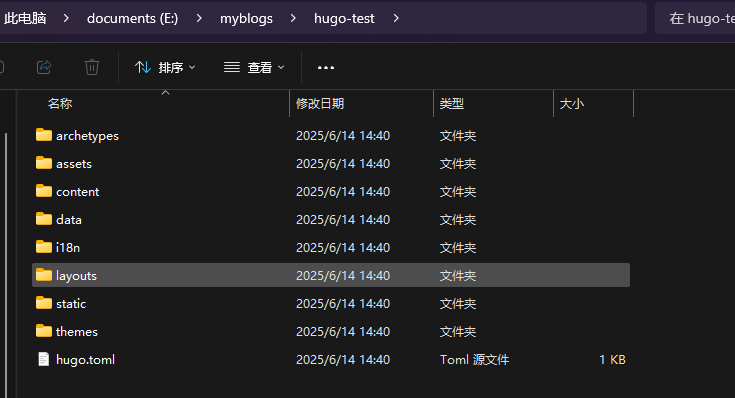
浏览博客站点
虽然我们还没有写一篇博客,但我们已经可以浏览这个站点了;这里我们还是把hugo.exe往hugo-test目录下拷贝,以便于能继续使用hugo命令
| |
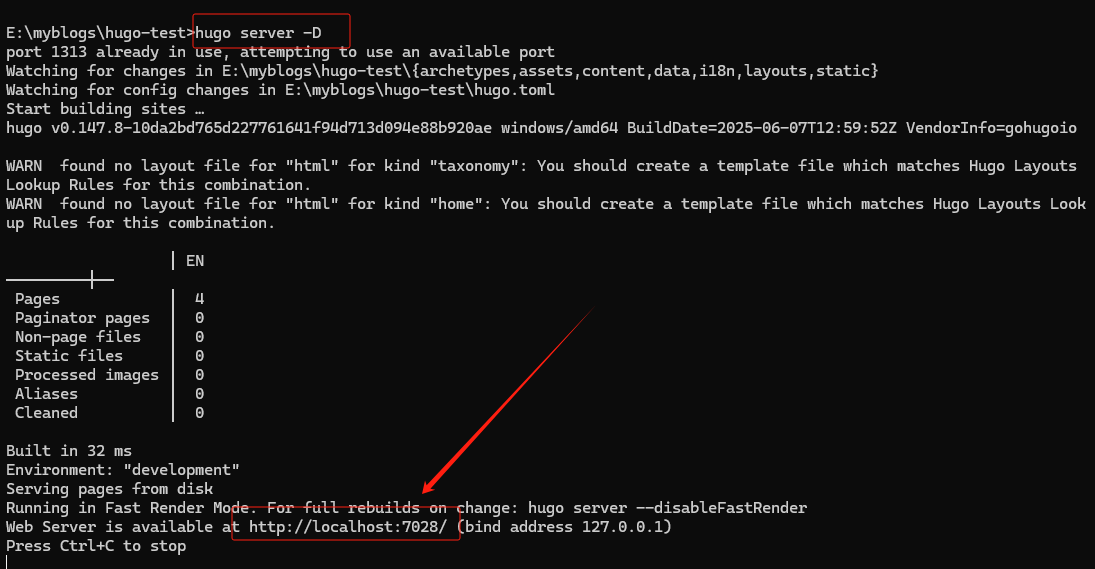
键盘按住CTRL键,然后鼠标点击控制台中的链接,即可在浏览器中打开这个站点:
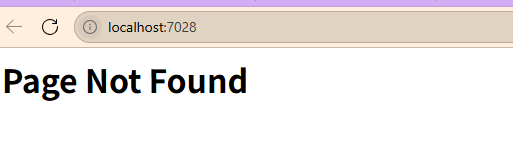
配置主题
主题文件夹其实类似一个站点模板,这里将主题文件夹下的配置文件hugo.yaml及examplesite目录下的内容拷贝到我们的站点下,从而达到快速应用主题的目的。
下载主题:点击链接[hugo stack](Hugo Themes),找到stack主题下载后解压缩:然后将主题文件夹复制到之前创建的hugo-test站点目录的themes文件夹下,并将主题文件改名,最后效果如下:
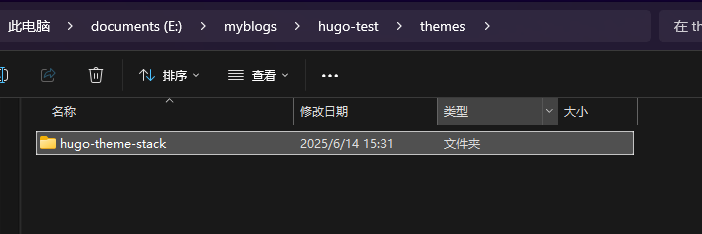
把主题文件夹hugo-theme-stack中exampleSite\content\post路径下的rich-content目录删掉,然后把hugo-theme-stack\exampleSite\下面的content目录和hugo.yaml复制到hugo-test站点目录下,最后还要把hugo-test目录下的hugo.toml文件删掉
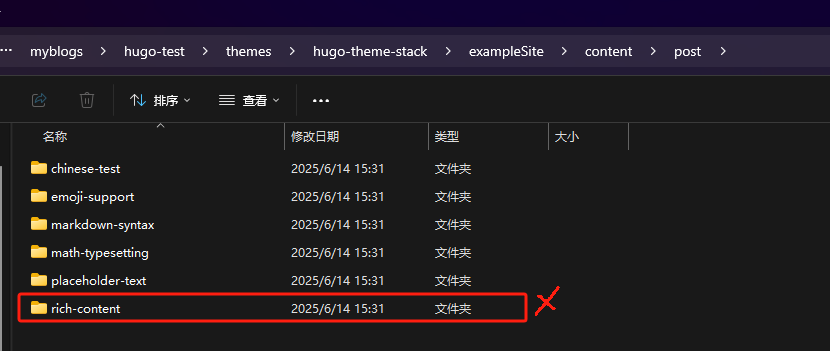
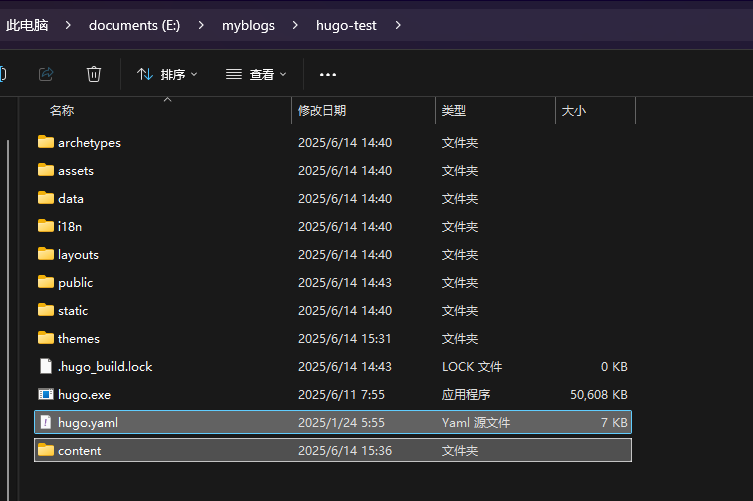
- 打开hugo.yaml,确认里面的theme节点的配置使用的站点目录下themes目录里面的主题文件夹名即:
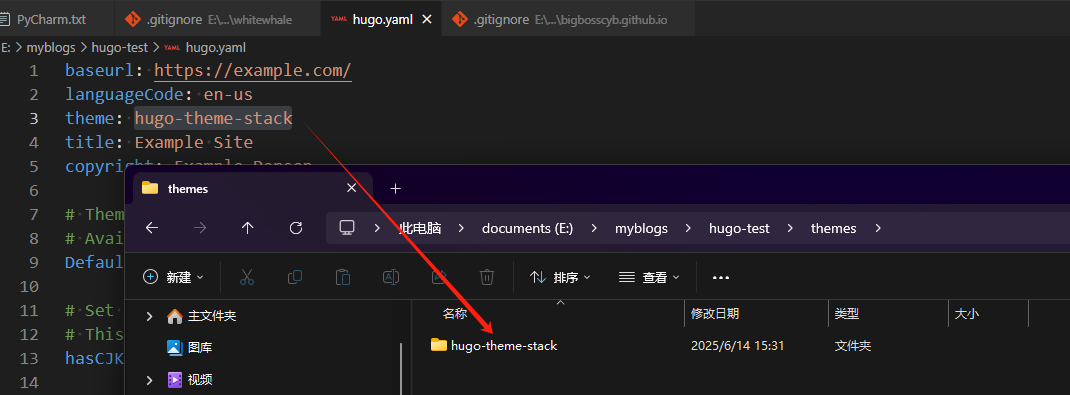
- 重新启动站点服务,查看效果:
| |
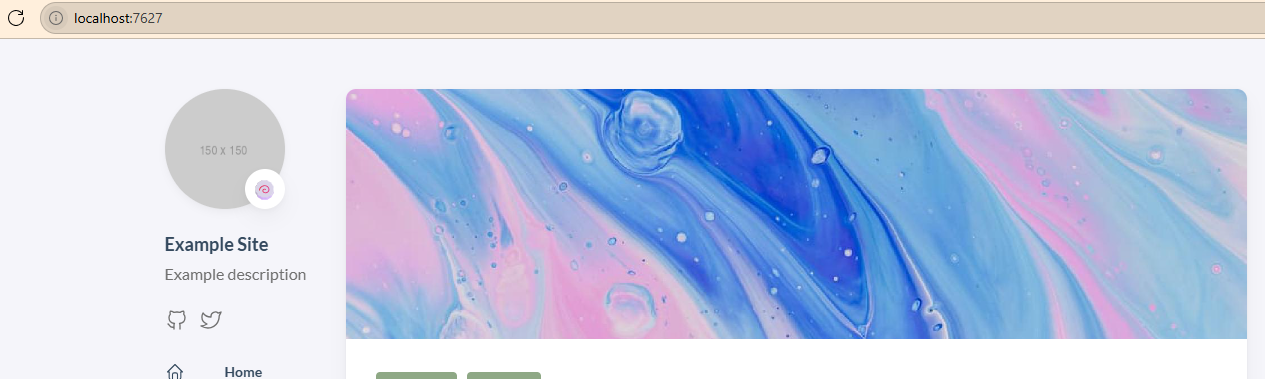
github部署
这里我们介绍如何使用github管理hugo站点并且自动化发布站点应用
创建github pages类型的仓库
创建一个以{github用户名}.github.io命名的仓库,就会被github认为你创建了一个静态页面网站;github会以https://仓库名 作为静态网站的地址,仓库创建后稍后可访问。
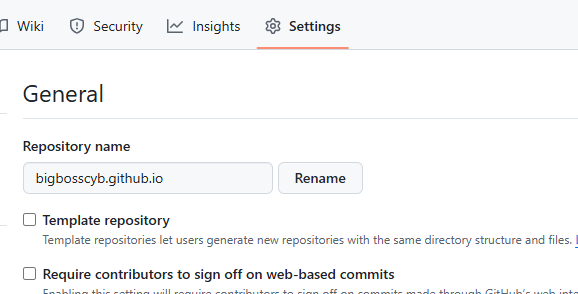
上传hugo站点文件到仓库
- 在本地hugo-test目录下,创建一个.gitignore文件,添加以下内容:
| |
通过以上操作,将站点自动生成的文件如:public发布目录、.hugo_build.lock自动生成文件 等进行了过滤;这些文件不提交至远程仓库
- 创建本地仓库,然后将本地仓库上传至远程仓库
| |
创建github workflows
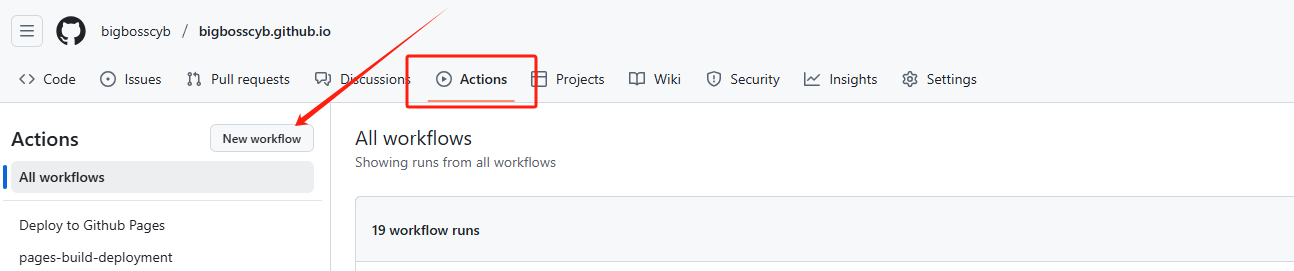
在远程仓库使用Github Actions创建一个工作流,来帮助我们自动发布编写的博客:当我们在本地写好一篇博客,推送至远程时,触发工作流最后是实现自动部署。这里我的workflows目录下,需要填写的内容摘抄自另外一个github博主【[.github/workflows/deploy.yml](byjrk.github.io/.github/workflows/deploy.yml at master · BYJRK/byjrk.github.io)】。
| |
上面的工作流配置,可直接拷贝。大致效果就是,实际部署时将文件发布到了另外一个[gh-pages]分支上。
在本地新增一篇文章上传测试自动部署效果
- 创建一篇新的博客
| |
使用编辑器打开该目录下的index.md文件,编辑好博客内容后。
- 本地启动查看效果
| |
- 推送至远程观察工作流
| |
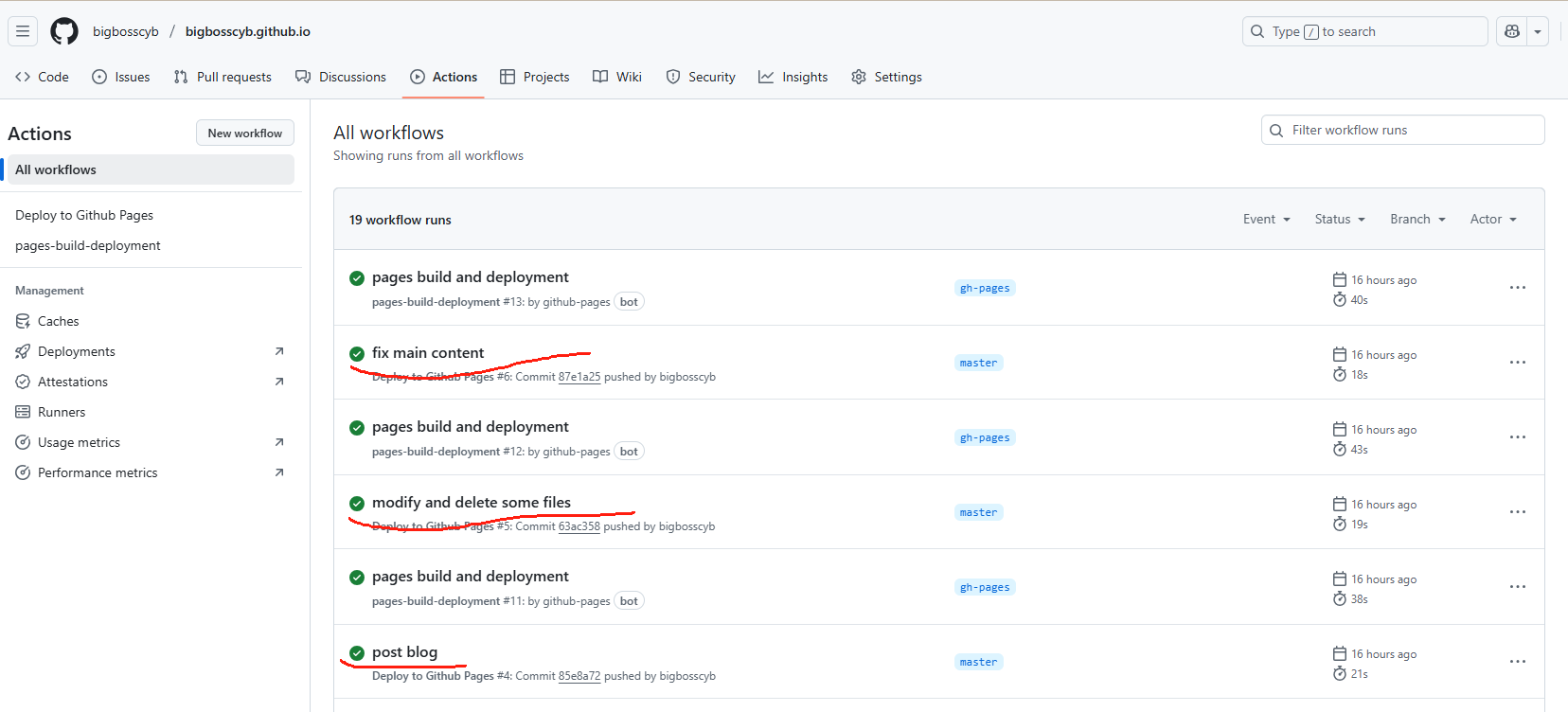
添加评论系统
hugo默认集成的是disqus评论系统,但是这里我推荐使用的是giscus评论系统:因为它简单、容易继承。
如何引入giscus
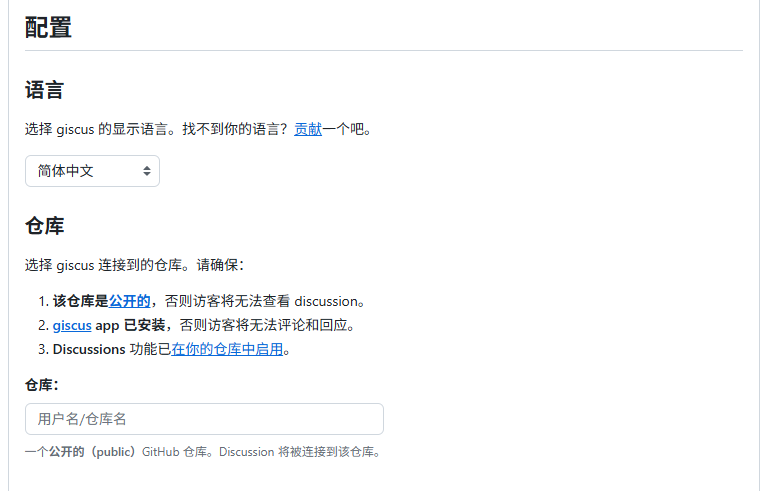
- 选择一个仓库:这里就用博客所在的仓库,我的博客仓库是https://github.com/bigbosscyb/bigbosscyb.github.io
- 安装giscus app
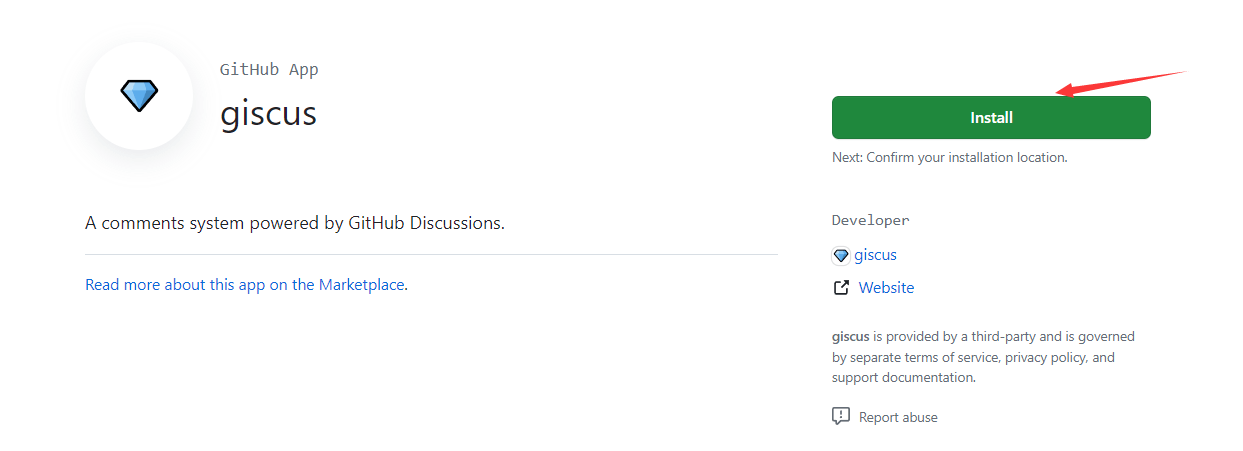
点击安装会提示选一个仓库,选择上一步指定的仓库就行。
- 开启Discussions
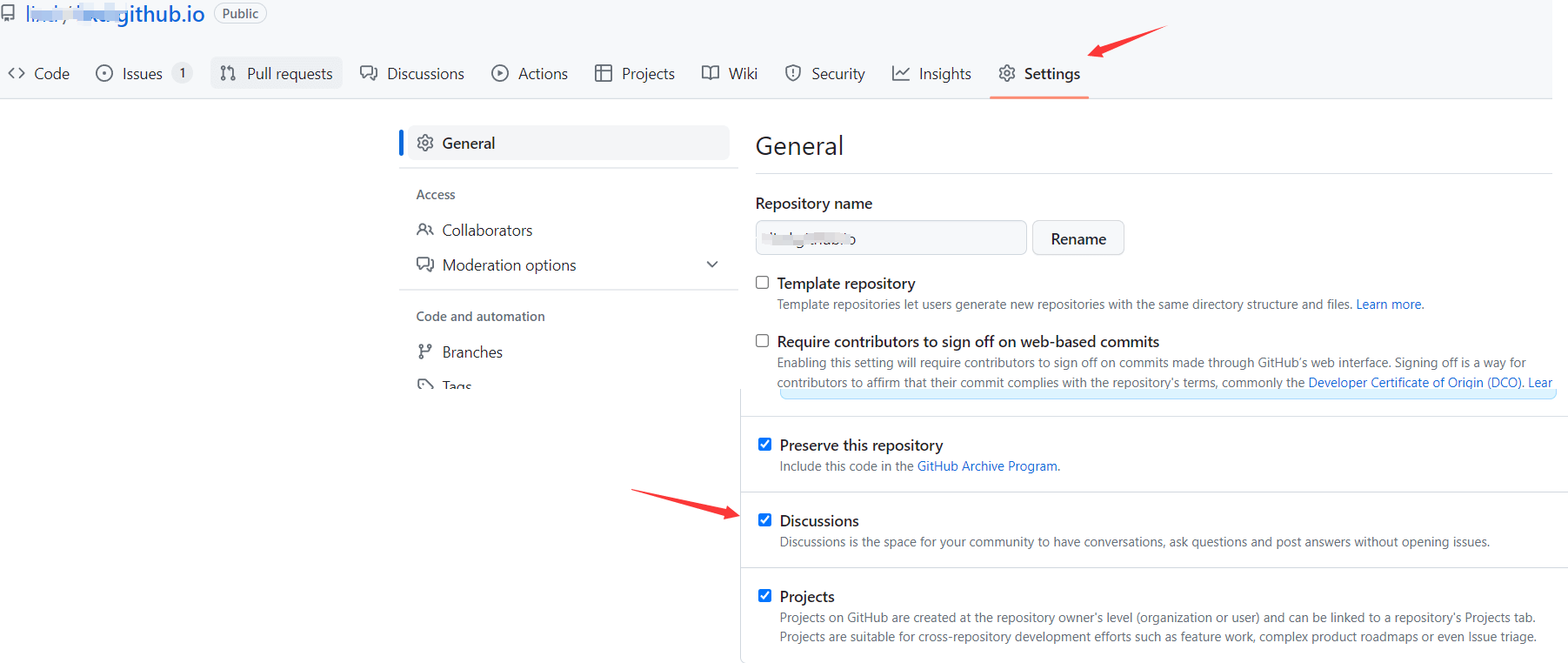
- 填写仓库地址获取评论系统配置信息
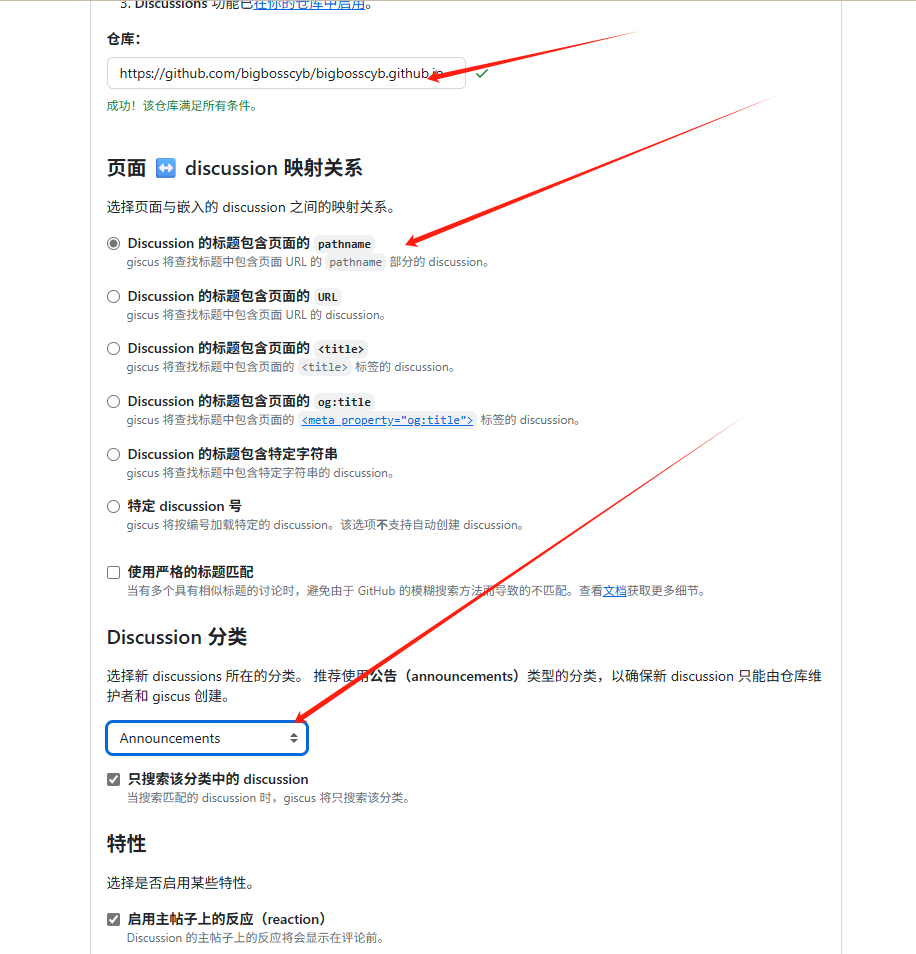
按照上述步骤操作完成后,便可以得到下面配置信息:
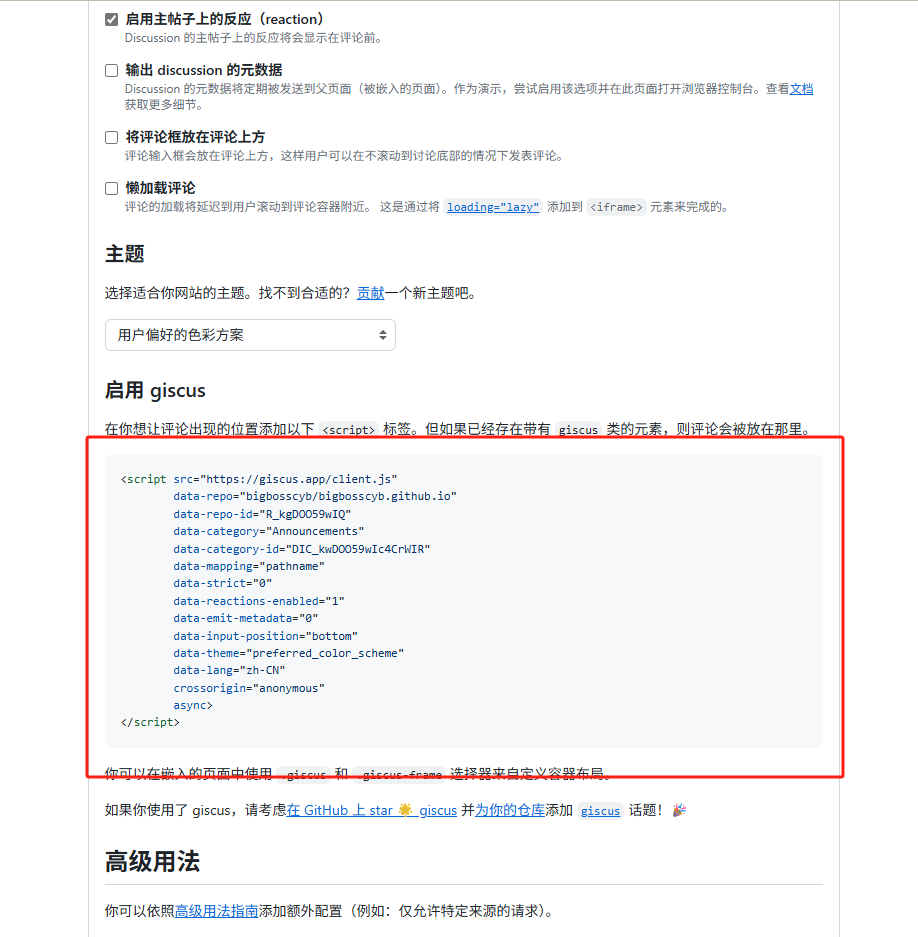
- 将红框内的配置信息复制,然后替换博客所在仓库的主题文件夹下的评论/服务/giscus.yaml文件的这一段内容:
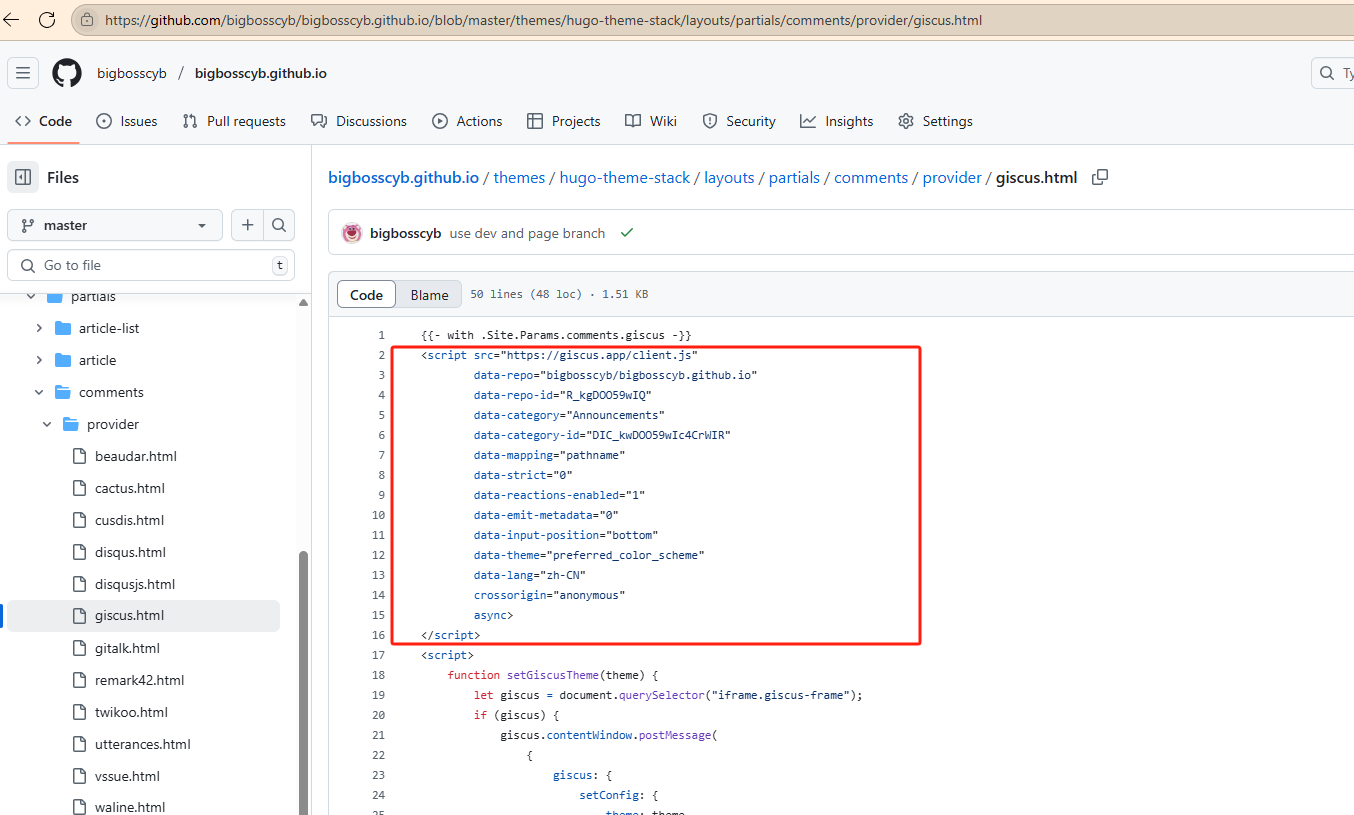
- 修改博客所在仓库根目录下的hugo.yaml文件,将评论系统从disqus改为giscus
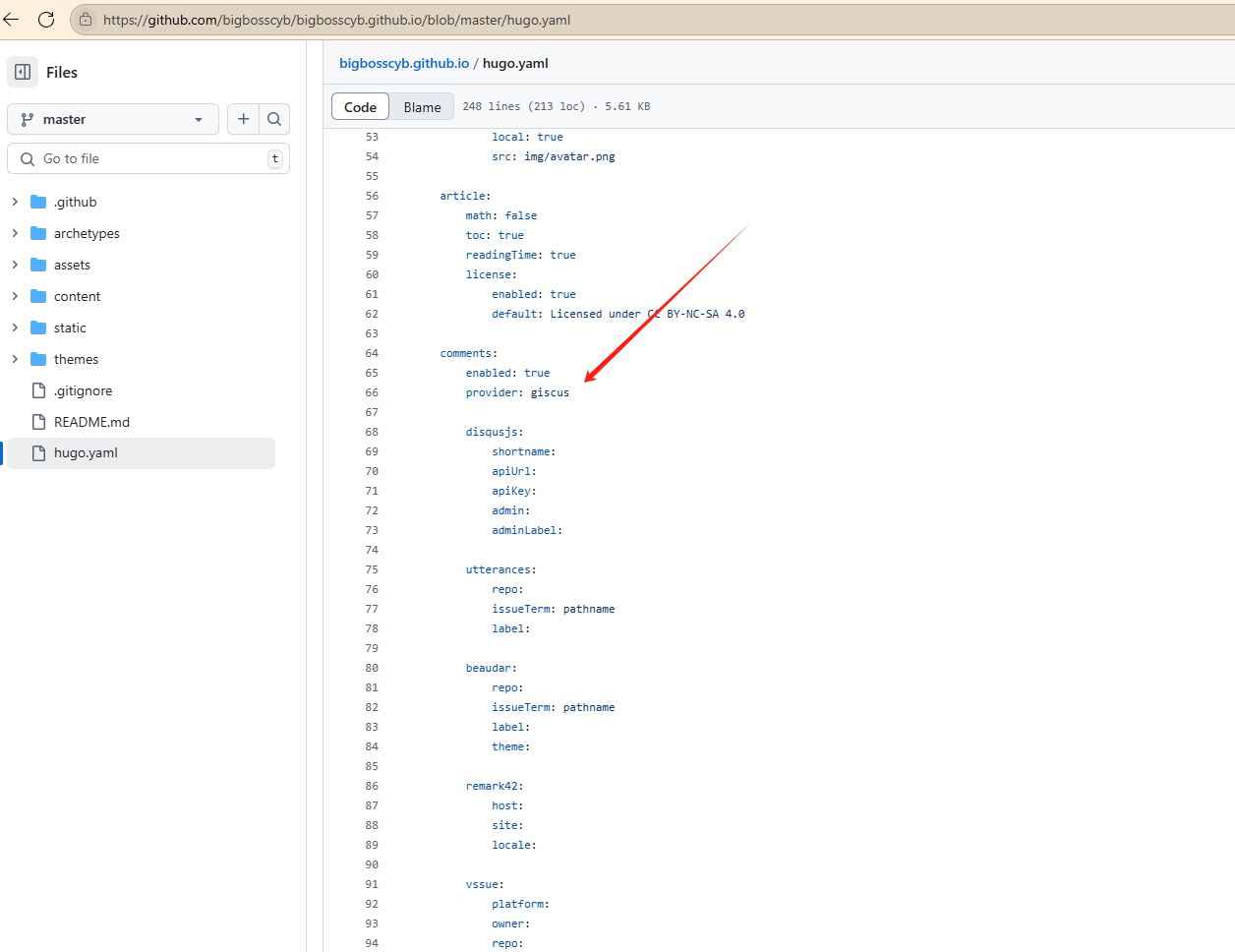
提交修改后,待自动部署完成后可看到博客中出现评论功能:
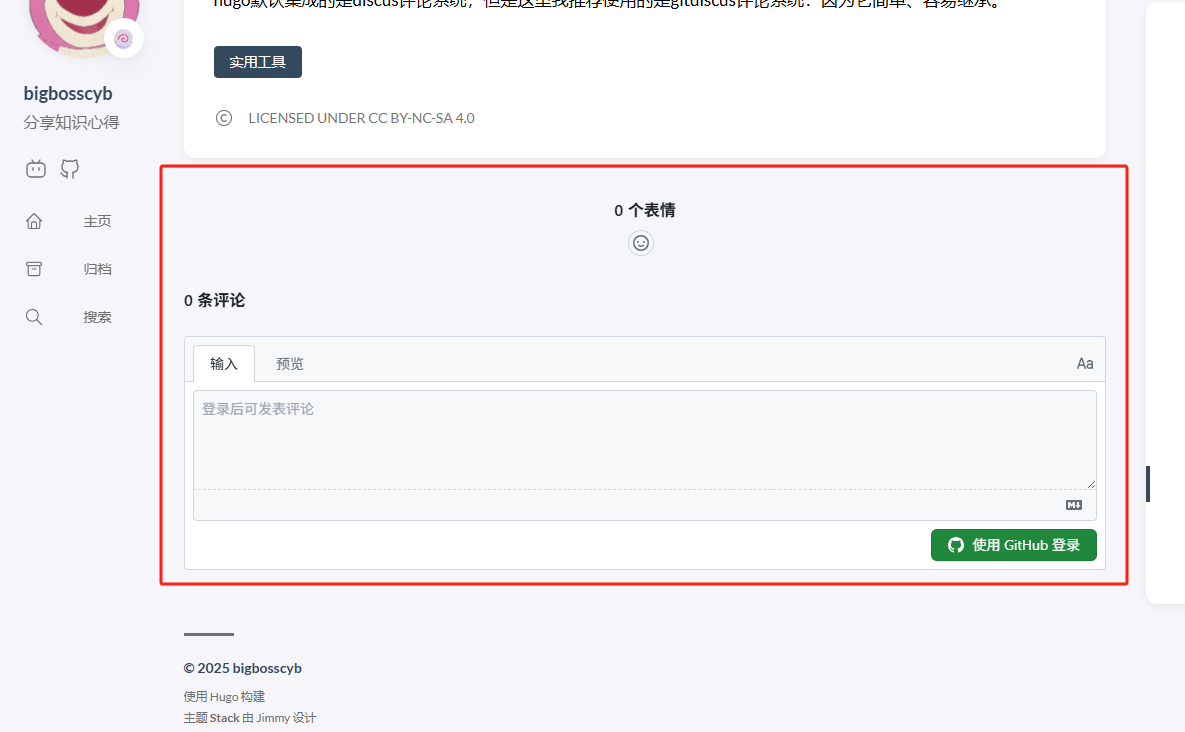
添加图床功能
这部分功能再新开一个文章继续介绍,不然文章篇幅太长了,会让人看不下去~